360极速浏览器加插件管理在哪里.doc
为360极速浏览器添加搜索引擎

为360极速浏览器添加搜索引擎
我最近感觉百度搜索不给力,搜索结果第一页与想要的东西关联不大,只取部分关键词搜索,相比之下,感觉搜搜和搜狗更好用,于是想更换搜索引擎,搜了一下,没发现适合360极速浏览器的添加搜索引擎的方法,偶然间发现了一种非常实用的方法,在此分享一下。
1.首先点击搜索栏下拉列表(如图),选择设置。
2.弹出搜索引擎设置页,打开要添加的搜索引擎主页,如百度,复制其网址/ ,切换回设置页,在如下图的网址框中左键单击。
然后返回百度搜索主页,输入任意关键词,点击搜索。
3.这时返回设置页就可以看到百度搜索已经被成功添加。
(如图)
以上方法经过对搜搜、搜狗、百度搜索反复试验,确实可行,对其他的搜索引擎未经测试不敢保证是否有效。
360极速浏览器和安全浏览器哪个好

360极速浏览器和安全浏览器哪个好
我们都知道360旗下有360安全浏览器和360极速浏览器,但是这两款浏览器的到底哪个好,要弄清楚这个问题我们就要先知道两者的区别再比较那款更适合你的使用。
360极速浏览器和安全浏览器的对比
扩展支持:
这两款浏览器都支持第三方的扩展支持,360安全浏览器会在安装时安装常用的几个浏览器插件,而360极速浏览器安装时不会添加第三方插件。
如果需要使用第三方插件随时可以到扩展中心安装。
浏览速度:
360极速浏览器源自Chromium开源项目,由于采用了双核引擎的无缝切换所以完美支持网银网站的兼容使用。
由于360安全浏览器一般采用的Chromium内核版本比360极速浏览器低,所以在浏览速度上360极速浏览器肯定比360安全浏览器更快。
安全测试:
360安全浏览器在设置的时候就采用了“沙箱”技术(木马与病毒会被拦截在沙箱中无法释放威力).而360安全浏览器在设计的时候就以安全为核心,所以在安全方面360安全浏览器要比360极速浏览器做的好。
但这并不代表360极速浏览器不安全。
一般上网够用了。
启动速度:
这一点肯定360极速浏览器比360安全浏览器启动快。
那是因为360极速浏览器强调极速。
360浏览器怎么设置自动刷新网页

360浏览器怎么设置自动刷新网页我们用360浏览器上网的时候经常需要刷新网页,多半我们需要手动刷新网页,有没有什么办法可以代替人手呢?下面店铺来告诉你设置360浏览器的自动刷新功能!360浏览器设置自动刷新网页的方法安装360安全浏览器和360极速浏览器。
如果你的浏览器不是360的,那么先打开360安全卫士,找到“软件管家”,找到“360安全浏览器”,我们就以次为例,教你如何安装。
点击“下载”,点击“下载”,出现下载界面,耐心等待软件下载完毕。
下载好后,点击“安装”,在点击“一秒安装”将“360安全浏览器”,安装到你的电脑中。
安装完毕,出现360安全浏览器的欢迎界面。
360极速浏览器的安装方法参加上述步骤操作,这里不在赘述。
360安全浏览器自动刷新页面的设置方法如下:首先找到浏览器右上方的“工具”菜单,选择下拉菜单的“自动刷新”,“设置自动刷新频率”,默认的频率是10s, 可以更改成你希望的设置频率。
设置好后点击“确定”。
下一步就是启动。
打开“工具”找到“自动刷新”,然后鼠标点击“自动刷新”,此时网页就会按照你设定的时间间隔自动刷新了!此时,你会看到“自动刷新”前面多了个“√”,取消自动刷新的话,就只要再次点击“自动刷新”,“√”消失了,网页的自动刷新就取消了。
360极速浏览器自动刷新页面的设置方法如下:首先找到浏览器右上方的类似于“扳手”的图标,点进去找到“工具”,找到“管理扩展程序”。
进入到“扩展”,在左边输入“自动刷新”或者在右边找到“自动刷新”的程序。
点击“添加到浏览器”,然后单击“安装”。
这时候“自动刷新”的扩展程序就安装好了,你会在网页的地址框的右侧看到一个类似于“台风”的图标。
接下来就是设置“自动刷新”功能了。
点击那个“自动刷新”图标,会显示刷新的时间间隔,以5秒为例,点击“5秒”,此时时网页就会按照你设定的时间间隔每5秒自动刷新了一次了,此时,那个自动刷新的图标的里面也会变为淡红色。
360安全浏览器和极速浏览器哪个好用

360安全浏览器和极速浏览器哪个好用我们都知道360旗下有360安全浏览器和360极速浏览器,但是这两款浏览器的到底哪个好,要弄清楚这个问题我们就要先知道两者的区别再比较那款更适合你的使用。
360安全浏览器和极速浏览器的对比扩展支持:这两款浏览器都支持第三方的扩展支持,360安全浏览器会在安装时安装常用的几个浏览器插件,而360极速浏览器安装时不会添加第三方插件。
如果需要使用第三方插件随时可以到扩展中心安装。
浏览速度:360极速浏览器源自Chromium开源项目,由于采用了双核引擎的无缝切换所以完美支持网银网站的兼容使用。
由于360安全浏览器一般采用的Chromium内核版本比360极速浏览器低,所以在浏览速度上360极速浏览器肯定比360安全浏览器更快。
安全测试:360安全浏览器在设置的时候就采用了“沙箱”技术(木马与病毒会被拦截在沙箱中无法释放威力).而360安全浏览器在设计的时候就以安全为核心,所以在安全方面360安全浏览器要比360极速浏览器做的好。
但这并不代表360极速浏览器不安全。
一般上网够用了。
启动速度:这一点肯定360极速浏览器比360安全浏览器启动快。
那是因为360极速浏览器强调极速。
5总结:如果你经常上网,浏览的网站比较固定,对浏览器速度要求比较高,可以选360极速浏览器。
如果你访问的网页比较复杂并且对隐私要求比较高,可以用360安全浏览器。
小编用的是360极速浏览器,因为360极速浏览器可以云同步密码,这个功能是360安全浏览器没有的。
现在360公司主推360安全浏览器,所以还是建议使用360安全浏览器上网。
360安全浏览器和极速浏览器哪个好用将本文的Word文档下载到电脑,方便收藏和打印推荐度:点击下载文档文档为doc格式。
360安全浏览器和360极速浏览器哪个更好用?两者有什么区别?
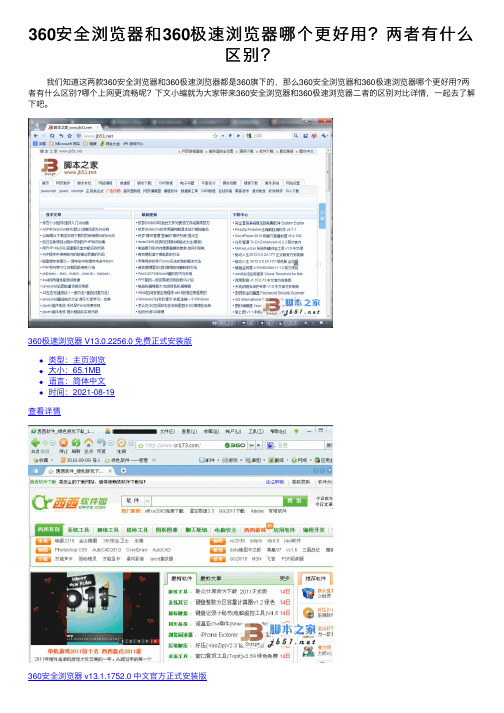
360安全浏览器和360极速浏览器哪个更好⽤?两者有什么区别? 我们知道这两款360安全浏览器和360极速浏览器都是360旗下的,那么360安全浏览器和360极速浏览器哪个更好⽤?两者有什么区别?哪个上⽹更流畅呢?下⽂⼩编就为⼤家带来360安全浏览器和360极速浏览器⼆者的区别对⽐详情,⼀起去了解下吧。
360极速浏览器 V13.0.2256.0 免费正式安装版类型:主页浏览⼤⼩:65.1MB语⾔:简体中⽂时间:2021-08-19查看详情360安全浏览器 v13.1.1752.0 中⽂官⽅正式安装版类型:⽹络安全⼤⼩:81.5MB语⾔:简体中⽂时间:2021-11-19查看详情 360安全浏览器和360极速浏览器哪个好? 1.扩展⽀持: 这两款浏览器都⽀持第三⽅的扩展⽀持,360安全浏览器会在安装时安装常⽤的⼏个浏览器插件,⽽360极速浏览器安装时不会添加第三⽅插件。
如果需要使⽤第三⽅插件随时可以到扩展中⼼安装。
2.浏览速度: 360极速浏览器源⾃Chromium开源项⽬,由于采⽤了双核引擎的⽆缝切换所以完美⽀持⽹银⽹站的兼容使⽤。
由于360安全浏览器⼀般采⽤的Chromium内核版本⽐360极速浏览器低,所以在浏览速度上360极速浏览器肯定⽐360安全浏览器更快。
3.安全测试: 360安全浏览器在设置的时候就采⽤了“沙箱”技术(⽊马与病毒会被拦截在沙箱中⽆法释放威⼒).⽽360安全浏览器在设计的时候就以安全为核⼼,所以在安全⽅⾯360安全浏览器要⽐360极速浏览器做的好。
但这并不代表360极速浏览器不安全。
⼀般上⽹够⽤了。
4.启动速度: 这⼀点肯定360极速浏览器⽐360安全浏览器启动快。
那是因为360极速浏览器强调极速。
5.总结: 如果你经常上⽹,浏览的⽹站⽐较固定,对浏览器速度要求⽐较⾼,可以选360极速浏览器。
如果你访问的⽹页⽐较复杂并且对隐私要求⽐较⾼,可以⽤360安全浏览器。
360浏览器设置迅雷为默认下载的方法.doc

360浏览器设置迅雷为默认下载的方法360浏览器设置迅雷为默认下载的方法360浏览器设置迅雷为默认下载的方法第一步、首先打开迅雷,然后点开应用盒子,选择浏览器支持插件。
360浏览器设置迅雷为默认下载的方法第二步、等待检测完成后,选择启用360安全浏览器的迅雷支持组件。
360浏览器设置迅雷为默认下载的方法第三步、打开360安全浏览器,左上角工具=》选项=》基本设置=》使用迅雷下载。
360浏览器设置迅雷为默认下载的方法第四步、打开360安全浏览器=》菜单里=》工具=》Internet 选项=》程序=》管理加载项。
360浏览器设置迅雷为默认下载的方法第五步、启用该组加载项后,重启浏览器就可以了。
看了360浏览器设置迅雷为默认下载的方法还想看:1.360浏览器如何设置迅雷为默认下载器2.360浏览器怎么设置迅雷下载为默认下载3.IE浏览器怎么设置迅雷为默认下载4.360安全浏览器怎么设置迅雷下载360浏览器在哪里设置极速模式360浏览器设置极速模式方法如下首先我们打开360浏览器,这里就以360安全浏览器6.2为例打开浏览器之后,点击地址栏右边的一个图标,会自动显示两种模式,分别为高速模式和兼容模式。
我们这个时候选择极速模式即可。
现在的浏览器就是极速模式了,极速模式比兼容模式可要快我了。
如果是选择兼容模式的话,也是一样的操作,只要选择一下就行了。
相关阅读:360浏览器常见故障解决1、升级到win10后,360浏览器无法打开网页,但是自带的edge浏览器却可以原因分析:系统LSP连接损坏,而edge走的和其他浏览器不一样的通道解决方案:①、重置winsock或修复LSPa.单击开始,在开始搜索框中键入cmd,右键单击cmd.exe ,单击以管理员身份运行,然后按继续。
b.在命令提示符处键入netsh winsock reset,然后按Enter,重启电脑。
c、有安装360安全卫士的小伙伴可以搜索LSP修复工具进行一键修复②、系统其他软件导致打不开可能由于其他软件不兼容导致网页打不开,卸载即可如ADBlock广告过滤大师ADSAFE净网大师2、升级win10后必须使用管理器权限才能打开有小伙伴反馈升级后双击浏览器打不开了,右键使用管理员权限才能打开原因分析:不明,可能升级win10后系统权限发生变化。
文献管理学术助手插件使用说明

使用指南目录一、学术工具及插件功能介绍二、学术插件适配哪些学术网站三、学术插件安装教程四、即将上线新功能五、视频教程及意见反馈为什么做这么一款插件?在辅导学员的过程中,我们深刻意识到,单纯的论文写作技巧传授仅是冰山一角,远未能全面覆盖学者在科研道路上的多样化与深层次需求。
所以自2023年底,我们开始深耕科研工具的研发。
秉持“知识无界,共享为赢”的理念,将这些凝聚了团队智慧与心血的学术插件,无条件、免费地向广大学友开放。
什么时候使用这款插件?只要是涉及到文献相关的工作,均可使用我们这款插件来节省时间,提高效率。
目前能解决的学术痛点l不好筛选优质文献l文献下载尤其是英文文献下载困难l中英文文献阅读翻译繁琐l文献不好管理l论文含有敏感词检查吃力l最新的核心期刊目录不好确认l投稿不会选刊l......上线一个月的使用情况700+用户安装使用-本插件已在360浏览器、360极速浏览器X、谷歌浏览器插件市场上线插件市场检索情况360插件市场——在【学术/文献】类排名第二插件市场检索情况谷歌插件市场——检索【文献】排名第一一、学术工具及插件功能介绍1、展示刊物分级,一键筛选优质文献。
l可在各大数据库、论文网站显示期刊分级情况l可显示的期刊等级有:JCR影响因子,JCR分区,中科院分区,中科院预警期刊,AHCI、FT50、UTD24、CSSCI索引、北核、CSCD、科技核心、人文核心、SCD、EI、第一批学术期刊、第二批学术期刊……各期刊均为最新目录内的,无延迟无滞后。
2、学术文献管理。
l在多种数据库,便捷收藏文献,无需保存到本地。
l使用:①点击“学术收藏”,选择文献收藏类目,可保存至插件后台收藏。
②点击浏览器右上角插件图标进入文献管理界面,可修改所收藏文献类目,也可删除无用文献。
l支持所有网站中英互译,按“T”翻译,按“Y”取消l选中想要翻译的部分,T键翻译,Y键取消。
默认中英文互翻;尾部蓝图标一键复制。
l后台可进行翻译设置4、标注重点关注期刊(私有数据集)。
360安全浏览器与极速浏览器哪个好
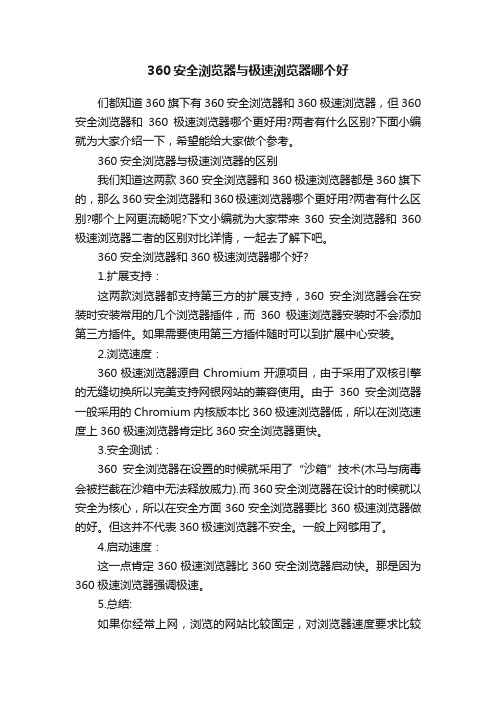
360安全浏览器与极速浏览器哪个好们都知道360旗下有360安全浏览器和360极速浏览器,但360安全浏览器和360极速浏览器哪个更好用?两者有什么区别?下面小编就为大家介绍一下,希望能给大家做个参考。
360安全浏览器与极速浏览器的区别我们知道这两款360安全浏览器和360极速浏览器都是360旗下的,那么360安全浏览器和360极速浏览器哪个更好用?两者有什么区别?哪个上网更流畅呢?下文小编就为大家带来360安全浏览器和360极速浏览器二者的区别对比详情,一起去了解下吧。
360安全浏览器和360极速浏览器哪个好?1.扩展支持:这两款浏览器都支持第三方的扩展支持,360安全浏览器会在安装时安装常用的几个浏览器插件,而360极速浏览器安装时不会添加第三方插件。
如果需要使用第三方插件随时可以到扩展中心安装。
2.浏览速度:360极速浏览器源自Chromium开源项目,由于采用了双核引擎的无缝切换所以完美支持网银网站的兼容使用。
由于360安全浏览器一般采用的Chromium内核版本比360极速浏览器低,所以在浏览速度上360极速浏览器肯定比360安全浏览器更快。
3.安全测试:360安全浏览器在设置的时候就采用了“沙箱”技术(木马与病毒会被拦截在沙箱中无法释放威力).而360安全浏览器在设计的时候就以安全为核心,所以在安全方面360安全浏览器要比360极速浏览器做的好。
但这并不代表360极速浏览器不安全。
一般上网够用了。
4.启动速度:这一点肯定360极速浏览器比360安全浏览器启动快。
那是因为360极速浏览器强调极速。
5.总结:如果你经常上网,浏览的网站比较固定,对浏览器速度要求比较高,可以选360极速浏览器。
如果你访问的网页比较复杂并且对隐私要求比较高,可以用360安全浏览器。
桌面插件怎么设置方法

桌面插件怎么设置方法
设置桌面插件的方法会根据具体的操作系统和桌面环境而有所不同。
下面是一些常见操作系统和桌面环境的设置方法示例:
Windows 操作系统(Windows 10):
1. 先在计算机上安装需要的插件。
2. 右键点击桌面空白处,选择“新建”>“桌面快捷方式”。
3. 在弹出的窗口中,选择需要添加的插件的应用程序或网站链接。
4. 点击“下一步”并为快捷方式命名。
5. 完成上述步骤后,将会在桌面上创建一个插件的快捷方式。
macOS 操作系统:
1. 打开Safari 浏览器并导航到需要添加插件的网站。
2. 在Safari 菜单中选择“文件”>“通过Chrome 打开”(或其他浏览器)。
3. 在Chrome 浏览器中,点击地址栏前面的插件图标。
4. 将插件的快捷方式拖拽到桌面上。
GNOME 桌面环境(常见于Ubuntu 等Linux 发行版):
1. 安装需要的插件,并确保已启用它。
2. 点击桌面上的空白处,选择“添加到桌面”(或相似的选项)。
3. 在弹出的窗口中,选择要添加的插件。
4. 确认选择并关闭窗口,插件将会显示在桌面上。
在其他桌面环境或操作系统中,设置桌面插件的方法可能会有所不同。
您可以查阅相关的操作系统或桌面环境的文档或在线资源,寻找适用于您的具体环境的设置方法。
360极速浏览器的AdobeFlashPlayer插件更新教程

360极速浏览器的Adobe Flash Player插件更新教程昨天晚上开始,用360极速浏览器打开很多网页都提示Adobe Flash Player插件过期被阻止,然后点击更新也没有进入下载或更新页面,只有相关的说明网页,然后按照提示,折腾了一番终于更新成功,接下来是小编为大家收集的360极速浏览器的Adobe Flash Player插件更新教程,欢迎大家阅读:360极速浏览器的Adobe Flash Player插件更新教程1. 由于360极速浏览器是基于Chrome内核的,所以首先将Google Chrome浏览器更新到最新版本,方法是在右上角的菜单栏选择“关于Google Chrome(G)”,进入后会检测更新,这一步是否需要不清楚。
个人觉得如果失败的话可以直接下载最新的Chrome安装包手动安装。
2. 在Chrome的地址栏输入chrome://components/,会弹出所有的组件信息,选择“pepper_flash”,点击“检查是否有更新”,然后会进入下载更新状态3. 至此Chrome的Adobe Flash Player插件更新已完成,但是会发现360浏览器的Adobe Flash Player插件依旧显示过期,百度了一下,提示需要手动更新相关软件,我将360浏览器文件夹“C:\Users\XXX\AppData\Local\360Chrome\Chrome\Application\8.3.0.118”中的pepflashplayer.dll、manifest.json、npswf32_18_0_0_203.dll替换为Google Chrome最新更新的三个文件(其中NPSWF32_18_0_0_209.dll文件与原文件名称不同,其余两个不变),这三个文件具体哪个起关键作用,个人认为是pepflashplayer.dll,不过都替换了也没问题。
看了“360极速浏览器的Adobe Flash Player插件更新教程”还想看:。
360浏览器插件如何导出独立保存?插件文件夹在哪里找?

360浏览器插件如何导出独⽴保存?插件⽂件夹在哪⾥找?
今天,我想把360浏览器的插件独⽴保存下载,⽆奈⼀时之间⽆从下⼿,以前保存过,现在被
360改了,只能靠度娘了,最后发现,度娘都靠不住,只有⾃⼰动⼿咯。
浏览器插件是以“.crx”结
尾的⽂件,不仅可以⽤在360浏览器上,其他浏览器也可以,⽐如⾕歌和UC,其实360浏览器的
插件也是从⾕歌浏览器上的,也就是说,⾕歌的插件通通可以在360插件上。
开始教程
打开浏览器,输⼊:“se://extensions/”回车即可进⼊插件管理界⾯,勾选上“开发者模式”,还
可以看到⼀个“打包扩展程序”,等下就要⽤到它了!
插件⽂件夹路径:“C:\Users\Administrator\AppData\Roaming\360se6\User
Data\Default\Extensions”(默认安装)
根据插件的ID找到对应的⽂件夹
然后复制该插件的⽂件地址到“打包扩展程序”打包即可!
打包好的在插件在上⼀层⽂件夹,后缀名为“.crx”的,保存此⽂件即可!
教程结束,需要注意⼀点的是,复制的⽂件路径如下!是在插件版本号⽂件夹下的路径!。
360安全浏览器与极速浏览器的区别

360安全浏览器与极速浏览器的区别我们都知道360旗下有360安全浏览器和360极速浏览器,但是这两款浏览器的到底哪个好,要弄清楚这个问题我们就要先知道两者的区别再比较那款更适合你的使用。
下面和店铺一起来看看吧。
360 安全浏览器与极速浏览器区别扩展支持:这两款浏览器都支持第三方的扩展支持,360安全浏览器会在安装时安装常用的几个浏览器插件,而360极速浏览器安装时不会添加第三方插件。
如果需要使用第三方插件随时可以到扩展中心安装。
浏览速度:360极速浏览器源自Chromium开源项目,由于采用了双核引擎的无缝切换所以完美支持网银网站的兼容使用。
由于360安全浏览器一般采用的Chromium内核版本比360极速浏览器低,所以在浏览速度上360极速浏览器肯定比360安全浏览器更快。
安全测试:360安全浏览器在设置的时候就采用了“沙箱”技术(木马与病毒会被拦截在沙箱中无法释放威力).而360安全浏览器在设计的时候就以安全为核心,所以在安全方面360安全浏览器要比360极速浏览器做的好。
但这并不代表360极速浏览器不安全。
一般上网够用了。
启动速度:这一点肯定360极速浏览器比360安全浏览器启动快。
那是因为360极速浏览器强调极速。
5总结:如果你经常上网,浏览的网站比较固定,对浏览器速度要求比较高,可以选360极速浏览器。
如果你访问的网页比较复杂并且对隐私要求比较高,可以用360安全浏览器。
小编用的是360极速浏览器,因为360极速浏览器可以云同步密码,这个功能是360安全浏览器没有的。
现在360公司主推360安全浏览器,所以还是建议使用360安全浏览器上网。
如何清理电脑浏览器中的插件和扩展

如何清理电脑浏览器中的插件和扩展电脑浏览器中的插件和扩展是为了增加浏览器功能和提供额外服务而设计的。
然而,过多的插件和扩展不仅会占用浏览器资源,还可能导致浏览器的运行速度变慢甚至不稳定。
因此,定期清理电脑浏览器中的插件和扩展是非常重要的。
本文将介绍如何清理电脑浏览器中的插件和扩展,以帮助您提升浏览器性能。
一、Google Chrome浏览器Google Chrome是目前最常用的浏览器之一。
下面是在Google Chrome浏览器中清理插件和扩展的步骤:1. 打开Google Chrome浏览器,点击右上角的菜单按钮(三个竖点图标)。
2. 在下拉菜单中选择“更多工具”,然后选择“扩展程序”。
3. 在“扩展程序”页面,您将看到已安装的所有插件和扩展。
您可以通过点击插件和扩展旁边的垃圾桶图标来删除不需要的插件和扩展。
4. 在删除插件和扩展之前,建议您先仔细了解它们的功能和使用情况。
如果您不确定是否需要它们,请查找相关信息或咨询专业人士。
二、Mozilla Firefox浏览器Mozilla Firefox是另一款受欢迎的浏览器。
下面是在Mozilla Firefox 浏览器中清理插件和扩展的步骤:1. 打开Mozilla Firefox浏览器,点击右上角的菜单按钮(三条横线图标)。
2. 在下拉菜单中选择“附加组件”。
3. 在“附加组件”页面,选择“扩展”选项卡。
您将看到已安装的所有插件和扩展。
4. 对于不需要的插件和扩展,可以点击右侧的“移除”按钮来删除它们。
三、Microsoft Edge浏览器Microsoft Edge是Windows 10操作系统的默认浏览器。
下面是在Microsoft Edge浏览器中清理插件和扩展的步骤:1. 打开Microsoft Edge浏览器,点击右上角的菜单按钮(三个点图标)。
2. 在下拉菜单中选择“扩展”。
3. 在“扩展”页面,您将看到已安装的所有插件和扩展。
4. 对于不需要的插件和扩展,可以点击插件和扩展下方的“卸载”按钮来删除它们。
360浏览器导航页管理我的网址的使用
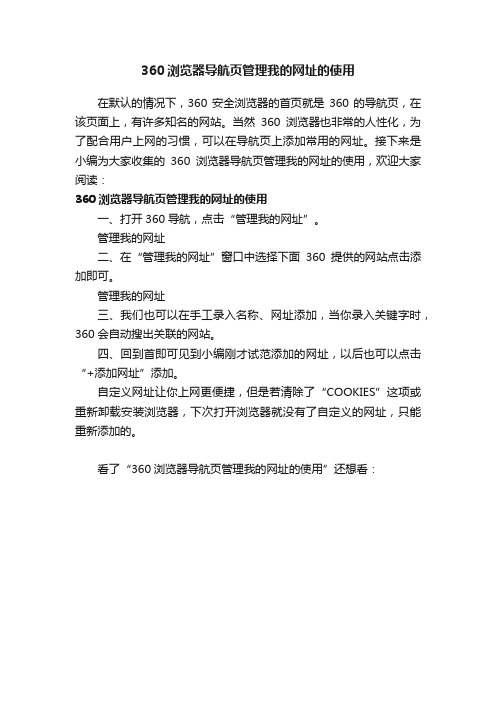
360浏览器导航页管理我的网址的使用
在默认的情况下,360安全浏览器的首页就是360的导航页,在该页面上,有许多知名的网站。
当然360浏览器也非常的人性化,为了配合用户上网的习惯,可以在导航页上添加常用的网址。
接下来是小编为大家收集的360浏览器导航页管理我的网址的使用,欢迎大家阅读:
360浏览器导航页管理我的网址的使用
一、打开360导航,点击“管理我的网址”。
管理我的网址
二、在“管理我的网址”窗口中选择下面360提供的网站点击添加即可。
管理我的网址
三、我们也可以在手工录入名称、网址添加,当你录入关键字时,360会自动搜出关联的网站。
四、回到首即可见到小编刚才试范添加的网址,以后也可以点击“+添加网址”添加。
自定义网址让你上网更便捷,但是若清除了“COOKIES”这项或重新卸载安装浏览器,下次打开浏览器就没有了自定义的网址,只能重新添加的。
看了“360浏览器导航页管理我的网址的使用”还想看:。
人力资源知识-Google Chrome浏览器使用全攻略stable 精品
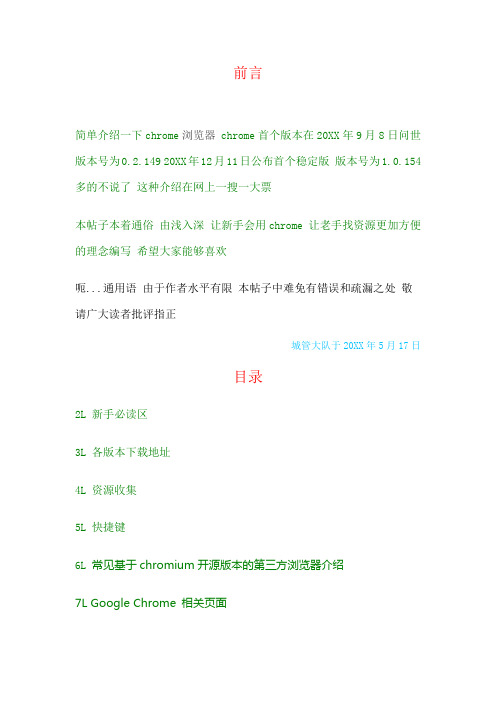
前言简单介绍一下chrome浏览器 chrome首个版本在20XX年9月8日问世版本号为0.2.149 20XX年12月11日公布首个稳定版版本号为1.0.154 多的不说了这种介绍在网上一搜一大票本帖子本着通俗由浅入深让新手会用chrome 让老手找资源更加方便的理念编写希望大家能够喜欢呃...通用语由于作者水平有限本帖子中难免有错误和疏漏之处敬请广大读者批评指正城管大队于20XX年5月17日目录2L 新手必读区3L 各版本下载地址4L 资源收集5L 快捷键6L 常见基于chromium开源版本的第三方浏览器介绍7L Google Chrome 相关页面8L 关于油猴脚本的详细使用说明9L 更快访问Google服务的方法10L那个看看谁能最先沙花谁就能在这个帖子的第一页上留下名字更新日志20XX/5/14 首个dev版本各版下载地址20XX/5/15 新增快捷键资源收集20XX/5/16 部分完善资源收集新增常见第三方浏览器介绍修改帖子结构方便阅读20XX/5/17 全新的帖子全新的结构帖子正式进入beta时代新增新手必读20XX/5/18 继续完成新手阅读新增Google Chrome相关页面20XX/5/19 继续收集了新的资源帖20XX/5/20 新增关于油猴脚本的详细使用说明大体敲定帖子的结构 RC了20XX/5/21 继续完成新手阅读完善各部分字体颜色空行问题正式版发步20XX/5/22 收录资源20XX/5/23 收录资源20XX/5/28 收录资源20XX/5/31 收录资源20XX/6/02 新手阅读增加条目20XX/6/08 9L楼修改添加阅读权限20XX/6/09 收录资源20XX/6/15 收录资源20XX/6/21 收录资源20XX/7/02 修改6L 关于QQ浏览器的内核问题 9L hosts新增Google+域名可能不是太全而且Google+也没有完全部属完成有变动再修改新手必读区首先说明一下使用chrome的用户们尽量在官方网站下载安装否则会不能更新之类的各种问题官方的离线版和在线安装版和其它类似于各种软件管家或者下载站下载的不一样非官方的安装包不包含在线升级的那个update.exe程序一些常用的关于chrome的东东和使用方法扩展:增强chrome功能比如屏蔽广告修改网页格式外置下载支持其它诸如记事本时钟日历飞机收音机音乐等等小工具点击浏览器右上角的扳手--工具--扩展程序可以看到你安装的所有扩展有些扩展有设置页面点击进去就可以设置非常方便好用APPS:在chrome浏览器中运行的应用程序部分为纯本地运行部分支持离线运行部分要依靠联网可以达到比如记事本游戏天气音乐等等非常强大的功能 APPS会显示在chrome的新建标签页上面当鼠标悬停在APPS的图标上时图标右上角会浮现一个小扳手可以进行一些设置(chrome开发人员酷爱扳手啊可能以前都是学钳工的)插件:好多童鞋把插件和扩展弄混了插件属于chrome可以调用的第三方dll 达到解码调用本地程序等功能在chrome地址栏输入about:plugins可查看已经安装的插件如果页面没有请求插件一般不会自己运行所以你的chrome发现了一些其它类似QQLive Foxfit reader一类的插件不要惊讶这是正常的这个一般没法管理一些应用程序如果兼容chrome的话在你安装时会自动给chrome加上插件Omnibox:也就是chrome的地址栏这个地址栏功能非常强大集打开网址搜索多引擎搜索切换于一体现在Omnibox的API已经开放相信将来会有更强大的功能出现这里重点讲解一下如何使用Omnibox方便的搜索直接在地址栏中键入非网址一类的东西会直接用默认搜索引擎搜索右击地址栏选择修改搜索引擎可以管理你的搜索引擎 chrome 会自动记录你用过的所有搜索引擎在管理页面分为三个栏目最左边的是搜索引擎的名称中间的是快捷键右边是搜索地址一般快捷键设置成好记一点的字母比如Google 设置成G(大小写没关系)这样在地址栏键入G 空格就会出现用Google搜索是不是非常方便我个人非常喜欢这个功能非常非常喜欢多进程:chrome浏览器采用多进程的方式每一组标签页 APPS 扩展程序以及插件在单独进程中打开而且全部运行在沙盒中保证了安全性以及单组标签页崩溃不会影响其它标签页的正常使用自动更新:官方下载的chrome浏览器有自动更新的功能可以保证用户可以获得最新最安全的补丁非官方下载的chrome浏览器无法自动更新一般显示为错误3 建议就是卸载你下载的chrome浏览器去3L下载任务管理器:右击标签页选择任务管理器或者按下Shfit+esc会弹出任务管理器功能很强大详细的列出运行的标签扩展 APPS及其占用的内存网络资源 CPU 等等一系列东西在里面可以强制结束标签页或者扩展启动参数:chrome浏览器允许使用启动参数来开启一些未添加的功能使用的方法为右键chrome浏览器快捷方式图标选择属性在目标X:\Users\XXXX\AppData\Local\Google\Chrome\Application\chrome. exe的后面键入空格后面加启动参数多启动参数中间用空格格开这里列出一些常用的启动参数--disable-plugins 禁用插件--User-data-dir=dir 设置缓存--process-per-tab 每个标签使用单独进程--purge-memory-button 任务管理器显示清理内存按钮--incognito 隐身模式--disk-cache-size 自定义缓存最大值(单位byte)about页面:这个不太常用不多说了 about页面比较多大家也不用记想用的时候在地址键入about:about就OK了实验室:在地址栏键入about:flags进入实验室实验内都是一些没有开发完成还在测试的新功能可以按照自己喜好打开一些记住浏览器要重启才会生效油猴脚本:伟大的油猴脚本我们也称为油猴子用脚本语言编写的可以改变网页外观结构增强网页易读性的一种应该算是扩展一类的东西可以达到诸如改变网页颜色结构自动翻页破解专用链等等功能审查元素:审查元素大概应该属于开发人员的范围了在chrome上的任意网页上右键都有审查元素可以点这里我只说下如果用审查元素下载网页视频打开审查元素切换至network标签此时 network标签为空白然后刷新一下网页一定要刷新一下这时network里就会有东西了点size标签由大到小排列等一会视频一定会是最大的size 点击一下那个元素里面会有地址拉入地址栏或者复制到迅雷等下载器里就可以下载了桌面通知:webkit内核貌似都可以有的这么一种功能基于html5 就是以弹窗的形式在桌面上弹出通知目前来看 WebQQ Gmail等网站可以提供这一功能而chrome的扩展也可以使用这一API来通过桌面通知推送消息比如Fawave(微博提醒)亦歌(显示歌词)等等众所周知 chrome 的版本众多好多新手不知道自己要用什么在哪里下载我说明一下各种版本然后帖出下载地址stable(稳定版)相当于正式版最稳定的版本官方说6星期更新一次大版本实际平均下来差不多是2-3个月其中大版本刚更新结束之后的几天里可能不定期更新一些小版本主要是修bug 补漏洞beta(测试版)相当于公测版基本稳定的版本一般来说没什么问题大概是每周更新一次主要集中在周二周五周六推送一般来说会比稳定版高一个大版本号不过根据chrome的开发日程两个版本一定要有重合的时候dev(开发版)相当于内测版 bug会比较多几天就会有更新极不推荐新手使用canary(金丝雀版)更新几乎于chromium开源项目同步基本每天都会有推送有着和Google Chrome其它版本不同的图标开发人员可以用一用在线安装warning:如果你从下面地址下载就代表你已经同意城管的免责声名在猛击过程中发生的鼠标损坏肌肉拉伤以及其它不良后果请自行负责windows•stable 猛击•beta 猛击•dev 猛击•canary 猛击linux•stable 猛击•beta 猛击mac•stable 猛击•beta 猛击•dev 猛击离线安装包(仅限windows平台)•stable 猛击•beta 猛击•dev 猛击历史版本下载(仅限windows平台)1.http://dl.google./chrome/install/[版本号后两位]/chrome_installer.exe复制代码还算比较全吧这回下载的时候就可以按自己喜欢的下载了这里有必要把chromium补充上 chromium不属于chrome分支是谷歌的开源项目几乎每天都有更新功能最新下载地址windows 平台猛击这里linux平台32位猛击这里linux平台64位猛击这里MAC平台猛击这里资源收集这部分本着发链接的方式链接到好的帖子中要是有更好的帖子呃呃呃我会更新的综合篇第二弹:谷歌游览器使用索引!Chrome/瞬时搜索/自定义安装目录/插件/设置等等教程放弃speed dial 来这里看看吧附件数量超过50个总有你喜欢的 stable [原创][此沙盘非彼沙盘也_之一]Chrome沙盘篇将Chrome的缓存文件设置为最大100Mchrome垃圾清理和文件精简Chrome安装到非C盘、插件、个人设置等等教程【技术贴】Chrome源码剖析改变chrome高亮输入框颜色Adblock (Plus)+cssbox广告过滤【chrome广告过滤神器】送给“chrome迷”--背景音乐〓〓〓chrome最稳定版本〓〓〓Chrome网上应用店的问题关于chrome12的proxy扩展篇【强烈推荐】要速度更要方便!62款实用Chrome插件推荐[分享] 原创汉化 X-notifier 0.82 星空汉化——类似360邮件通的chrome扩展推荐一个防钓鱼扩展,用的是金山的库强烈推荐:chrome安全插件合集,让你的chrome更加安全!!!推荐Chrome的20款自己比较欣赏的插件!自己修改的"扩展管理"Speeddial2 简体中文版 Chrome 快速拨号扩展Chrome迷介绍扩展汇总,20XX年1月-6月脚本篇chrome脚本收集[脚本]海词划词翻译[脚本]自定义Google 阅读器界面[脚本]google fx[分享]chrome脚本平滑滚动脚本[脚本]看图脚本呃呃呃好吧脚本大部分都是我自己发的快捷键*全篇转自chromi 感谢原作者yongau.lee 一、地址栏快捷方式在地址栏,进行下列操作之一:键入搜索字词,然后按 Enter。
360极速浏览器 迅雷
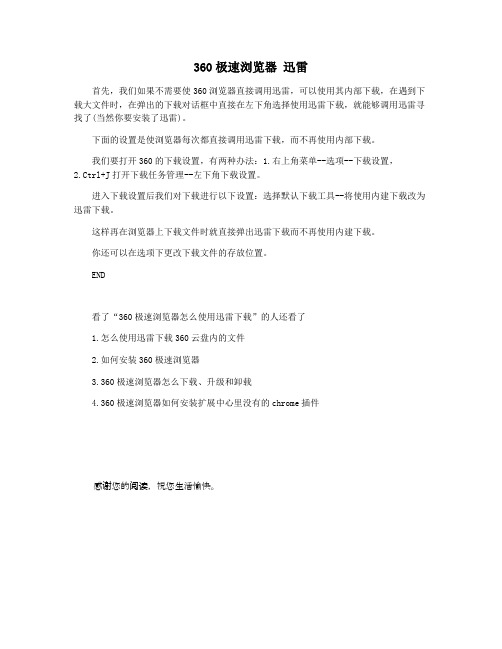
360极速浏览器迅雷
首先,我们如果不需要使360浏览器直接调用迅雷,可以使用其内部下载,在遇到下载大文件时,在弹出的下载对话框中直接在左下角选择使用迅雷下载,就能够调用迅雷寻找了(当然你要安装了迅雷)。
下面的设置是使浏览器每次都直接调用迅雷下载,而不再使用内部下载。
我们要打开360的下载设置,有两种办法:1.右上角菜单--选项--下载设置,
2.Ctrl+J打开下载任务管理--左下角下载设置。
进入下载设置后我们对下载进行以下设置:选择默认下载工具--将使用内建下载改为迅雷下载。
这样再在浏览器上下载文件时就直接弹出迅雷下载而不再使用内建下载。
你还可以在选项下更改下载文件的存放位置。
END
看了“360极速浏览器怎么使用迅雷下载”的人还看了
1.怎么使用迅雷下载360云盘内的文件
2.如何安装360极速浏览器
3.360极速浏览器怎么下载、升级和卸载
4.360极速浏览器如何安装扩展中心里没有的chrome插件
感谢您的阅读,祝您生活愉快。
360极速浏览器缓存文件在哪
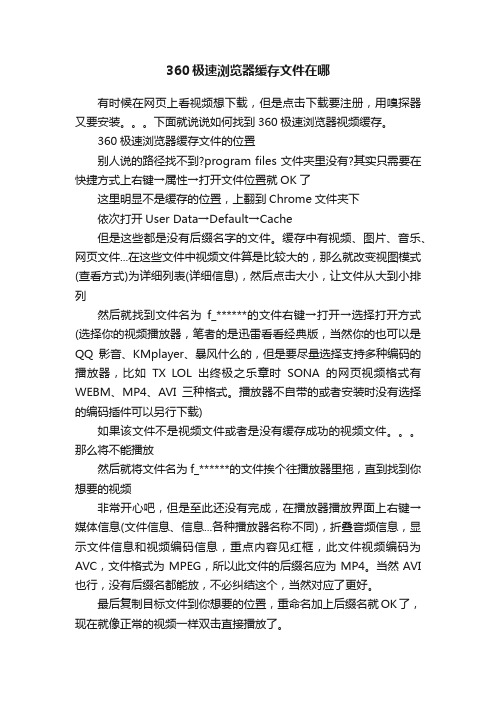
体育运动会上的开幕致词
尊敬的各位嘉宾、亲爱的运动员们:
今天,在这里,我们欢聚一堂,共同见证体育运动会的盛大开幕。
首先,我代表主办方,向各位嘉宾、各参赛单位、各位运动员,表示热烈的欢迎和衷心的感谢!
体育运动会是我们弘扬体育精神、促进人民身体健康的重要途径。
在这里,运动员们会放下生活的繁杂,投入到对运动的热爱与
追求中。
作为主办方,我们将竭尽全力保障比赛的公正性、公平性
和公开性,让每一位参赛选手都能够发挥出最好的自己,展现最高
的体育水平。
此次体育运动会,不仅仅是场比赛。
它更是我们塑造和展示城
市形象的重要场合,更是我们推进全民健身、加强人民体魄的重要
途径。
因此,我们希望以此次运动会为契机,鼓励更多人加入到体
育运动中来,充分发挥体育的积极作用,共创美好的明天!
最后,祝愿本次体育运动会圆满成功,各位参赛选手取得优异
成绩!同时,希望大家在比赛中尊重竞争、团结友爱、互相学习,
展现出体育所蕴含的诸多美好品质。
谢谢大家!。
360安全浏览器和360极速浏览器哪个好

360安全浏览器和360极速浏览器哪个好
360旗下有360安全浏览器和360极速浏览器,但是这两款浏览器的到底哪个好呢,下面是店铺给大家整理的一些有关360安全浏览器和360极速浏览器介绍,希望对大家有帮助!
360安全浏览器和360极速浏览器简单介绍
这两款浏览器都支持第三方的扩展支持,360安全浏览器会在安装时安装常用的几个浏览器插件,而360极速浏览器安装时不会添加第三方插件。
如果需要使用第三方插件随时可以到扩展中心安装。
360极速浏览器源自Chromium开源项目,由于采用了双核引擎的无缝切换所以完美支持网银网站的兼容使用。
由于360安全浏览器一般采用的Chromium内核版本比360极速浏览器低,所以在浏览速度上360极速浏览器肯定比360安全浏览器更快。
360安全浏览器在设置的时候就采用了“沙箱”技术(木马与病毒会被拦截在沙箱中无法释放威力).而360安全浏览器在设计的时候就以安全为核心,所以在安全方面360安全浏览器要比360极速浏览器做的好。
但这并不代表360极速浏览器不安全。
一般上网够用了。
这一点肯定360极速浏览器比360安全浏览器启动快。
那是因为360极速浏览器强调极速。
如果你经常上网,浏览的网站比较固定,对浏览器速度要求比较高,可以选360极速浏览器。
如果你访问的网页比较复杂并且对隐私要求比较高,可以用360安全浏览器。
小编用的是360极速浏览器,因为360极速浏览器可以云同步密码,这个功能是360安全浏览器没有的。
现在360公司主推360安全浏览器,所以还是建议使用360安全浏览器上网。
- 1、下载文档前请自行甄别文档内容的完整性,平台不提供额外的编辑、内容补充、找答案等附加服务。
- 2、"仅部分预览"的文档,不可在线预览部分如存在完整性等问题,可反馈申请退款(可完整预览的文档不适用该条件!)。
- 3、如文档侵犯您的权益,请联系客服反馈,我们会尽快为您处理(人工客服工作时间:9:00-18:30)。
360极速浏览器加插件管理在哪里
360极速浏览器加插件管理在哪里
1、我们打开360极速浏览器2016。
2、点击旁边四个方块图标。
如图2所示
3、进入360极速浏览器的扩展中心,点击已安装扩展。
如图3所示
4、在已安装扩展里可以选择启用或删除此扩展应用。
如图4所示
5、可以点击有选项按钮的扩展,进入此扩展应用设置页面。
如图5.6所示
看了360极速浏览器加插件管理在哪里还想看:
1.360极速浏览器怎么添加插件工具
2.360极速浏览器如何安装扩展中心里没有的chrome插件
3.如何让360极速浏览器的配置永不丢失
4.360极速浏览器Internet选项在哪
5.360极速浏览器怎么更改下载位置。
